c盘视频缓存清理方法 c盘视频缓存清理图文教程
发布时间:2017-07-04 14:00:16 浏览数:
今天给大家带来c盘视频缓存清理方法,c盘视频缓存清理图文教程,让您轻松解决问题。
白云一键重装系统win7系统使用360或者电脑管家升级Win10系统后,有些C盘小的用户反映电脑的C盘空间越来越小,造成使用过程中C盘系统的软件或是文件在使用过程中遇到问题,这主要是升级后升级系统的文件还缓存在C盘中,那么我们在系统升级之后如何进行处理保证C盘的可用空间,下面白云来告诉大家Win10系统如何清理缓存来节省C盘空间。具体方法如下:
1点击开始菜单,点击下方齿轮状的设置。
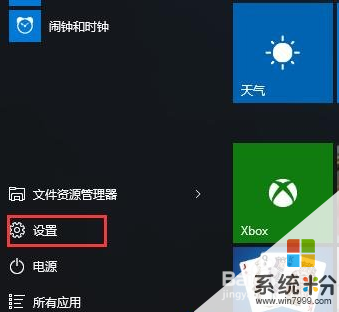 2
2在设置栏目框中找到系统并点击进入
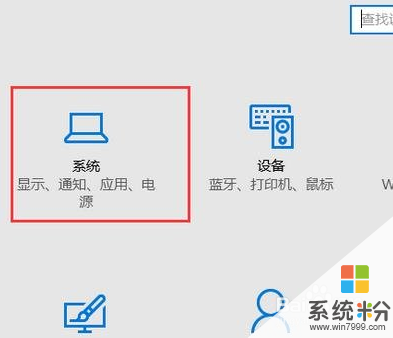 3
3在系统设置中,找到存储,右击单击C盘。
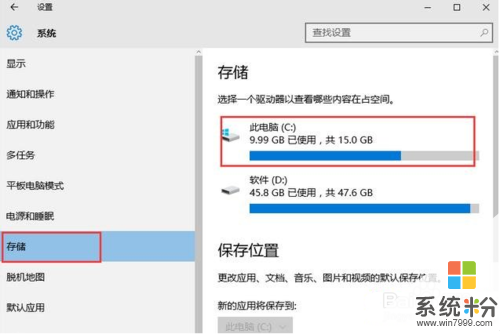 4
4进入此电脑C之后,找到临时文件。
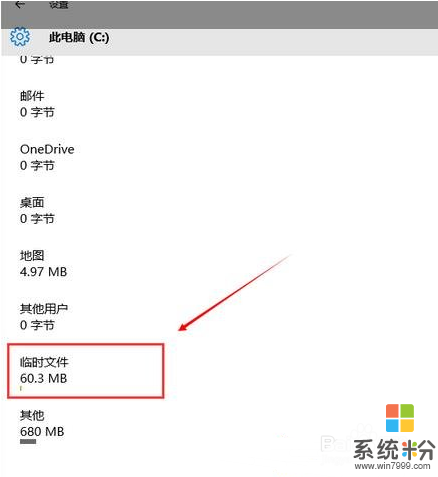 5
5点击进入临时文件,选择删除临时文件和更新缓存。
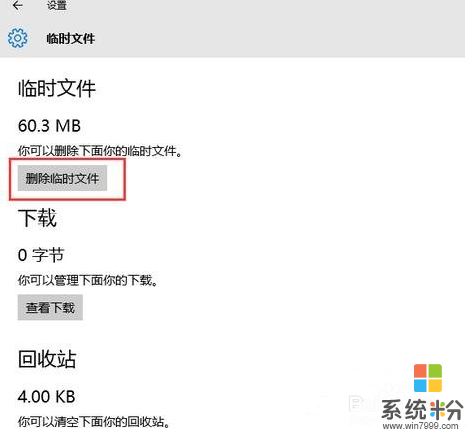 6
6以上是Win10系统升级后C盘空间清理缓存的办法,大家可以选择在系统之后直接进行C盘空间的清理,保证电脑运行的正常。
以上就是c盘视频缓存清理方法,c盘视频缓存清理图文教程教程,希望本文中能帮您解决问题。